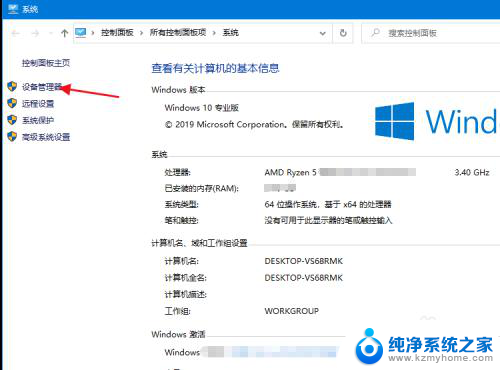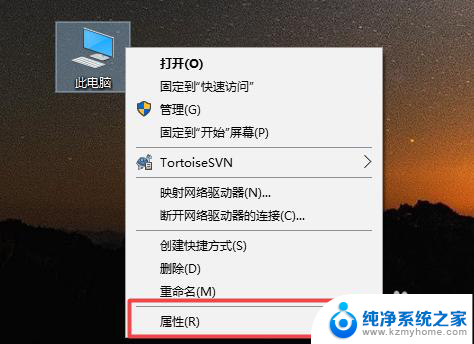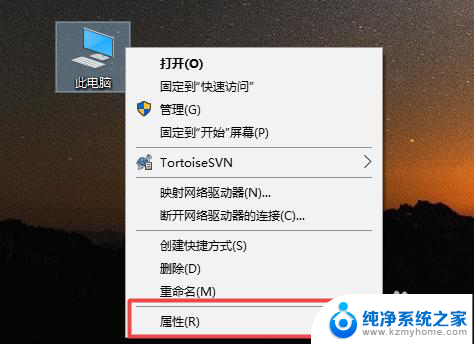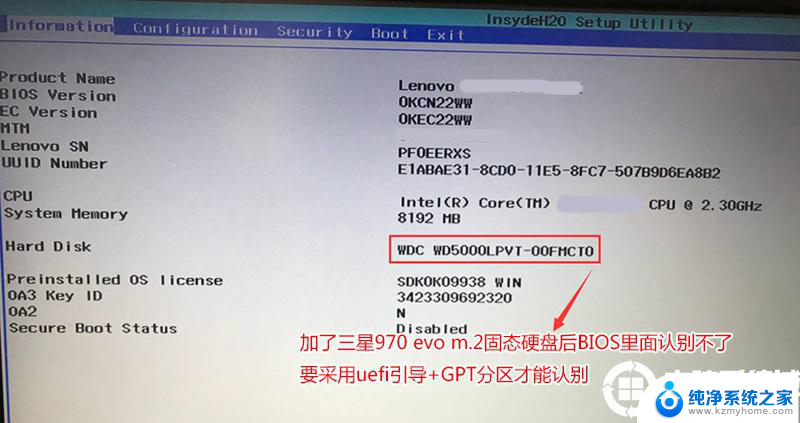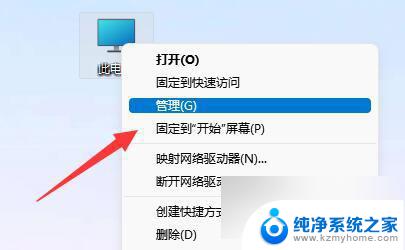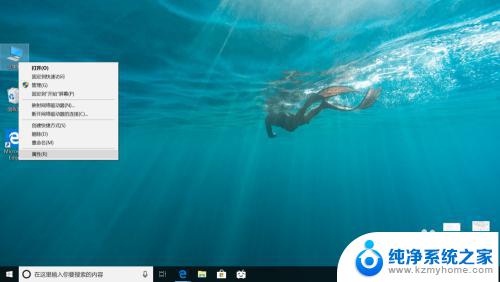固态安装后电脑不显示 电脑固态硬盘新增后无法显示问题解决方法
更新时间:2024-01-05 13:57:14作者:jiang
随着科技的不断进步,固态硬盘作为一种新型存储设备,因其高速读写、低能耗等优势而受到越来越多用户的青睐,有时在安装固态硬盘后,一些用户发现电脑无法正常显示。这个问题的出现可能是由于一些原因引起的,比如驱动问题、接口不兼容等。为了解决这个困扰用户的问题,本文将介绍一些可行的解决方法,帮助用户轻松解决固态硬盘新增后无法显示的问题。
具体步骤:
1.点击进入系统中的设备管理器。
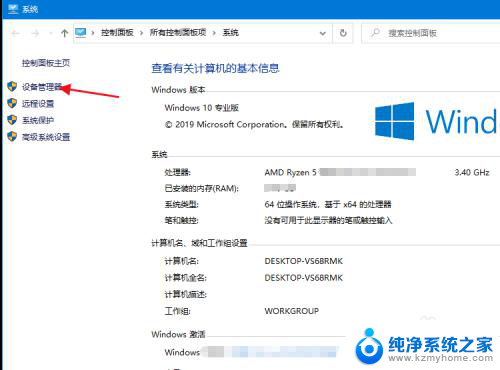
2.打开磁盘驱动器,看一下电脑是否读取成功新的固态硬盘。没有的话可以右击选择扫描,或者是固态没有安装正确。
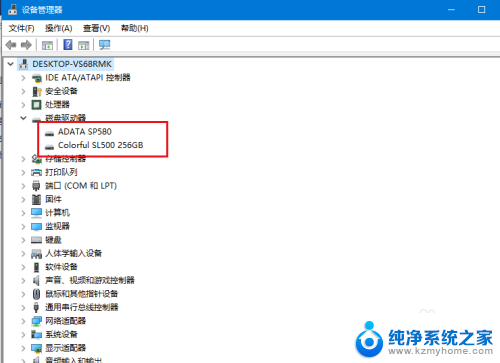
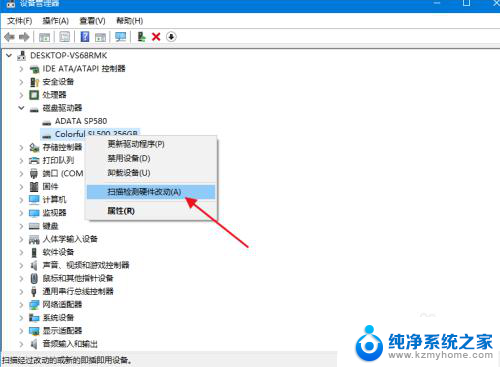
3.固态识别出来后,进入电脑设置中的搜索。搜索分区,进入创建并格式化硬盘分区。
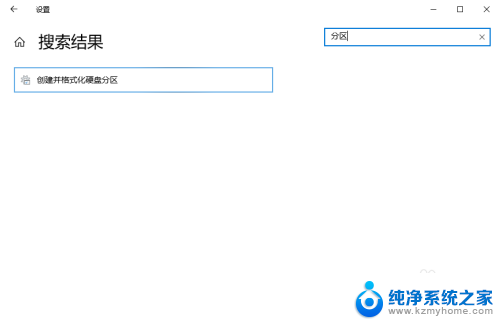
4.选择新的未知磁盘,选择初始化,点击确定。
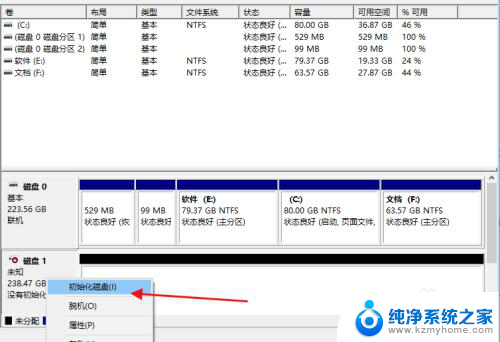
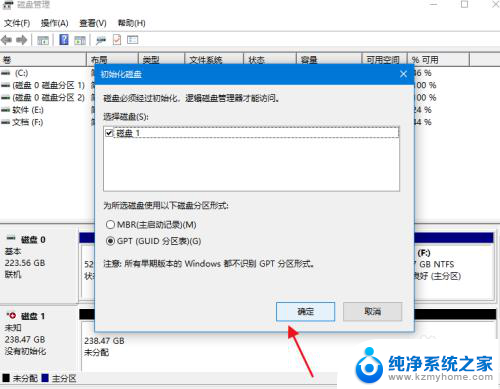
5.再点击未分配磁盘选择新建简单卷,要分多大填多大。剩余的再按照这个方法分。
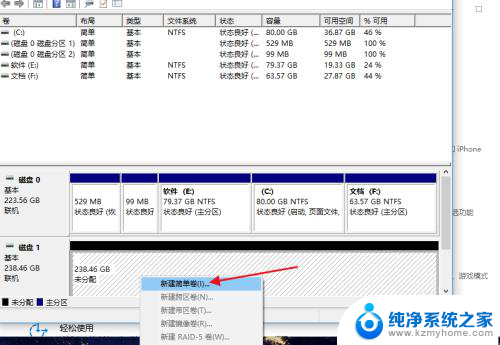

6.分好磁盘号后点击下一步,可以使用默认设置,点击下一步。
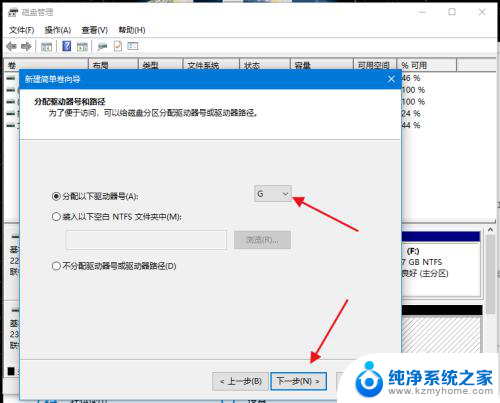
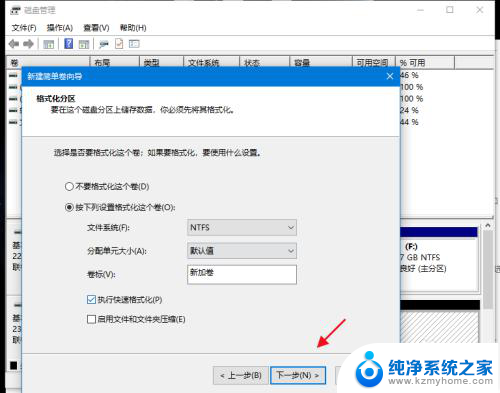
7.等待格式化后,在我的电脑中就能够显示新增固态了,可以重命名。
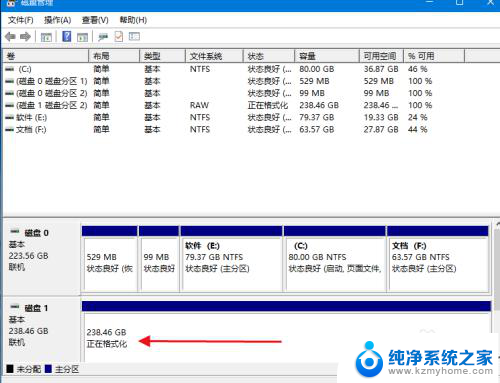
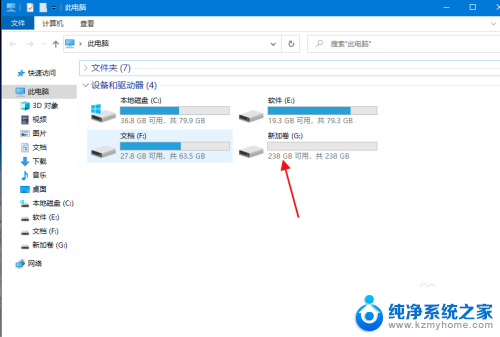
以上就是固态安装后电脑不显示的全部内容,碰到同样情况的朋友们赶紧参照小编的方法来处理吧,希望能够对大家有所帮助。